podcastを開始しようとしていますか? 完全なpodcastingの組み立ての一見がのように何を知りたいと思いなさいか。 このガイドでは、WordPressで独自のpodcastを開始する方法を紹介します。 あなたはポッドキャストがどのように動作するか、最高のポッドキャスト機器、あなたが絶対に必要とするポッドキャストWordPressのプラグイン、およ
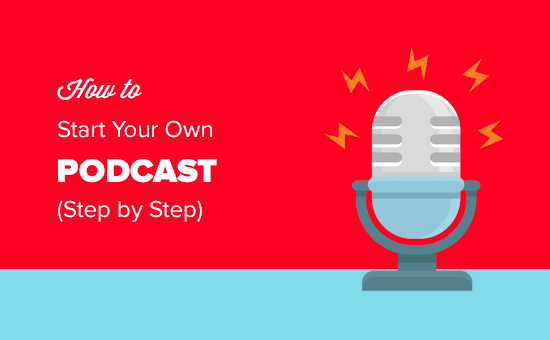
あなたの年齢や技術的なスキルセットに関係なく、この記事で概説されているス
ここでは、私たちがカバーするすべての概要です:
- ポッドキャストとは何ですか&ポッドキャストの仕組みは?
- あなたのpodcastのためのニッチそしてトピックを見つけること
- あなたがあなたのpodcastをセットアップする必要がある事
- 最もよいwebホスティングおよびドメイン名を選ぶ
- 媒体の催すサービスをセットアップする
- 適切なpodcast装置を選ぶ
- あなたの最初少数のpodcastのエピソードを計画する
- あなたの最初podcastを記録する
- WordPressでポッドキャストを公開する
- Blubrryにメディアファイルをアップロードする
- Smart Podcast Player Pluginを設定する
- WordPressで最初のPodcastを追加する
- Podcastをプレ iTunes
- あなたのpodcastをItunesに提出する
- あなたのpodcastからお金を稼ぐ
準備ができていますか? 始めよう
- ポッドキャスティングとは何ですか&ポッドキャストはどのように動作しますか?
- あなたのPodcastのためのニッチそしてトピックを見つける
- ポッドキャストを設定するために必要なもの
- ステップ1。 ウェブサイトの設定:WordPressホスティングとドメイン名
- ステップ2。 メディアホスティングサービスの設定
- ステップ3。 適切なPodcasting装置の選択
- ステップ4。 あなたの最初の少数のPodcastのエピソードの計画
- ステップ5。 最初のPodcastを録音する
- ステップ6。 WordPressでPodcastを公開する
- ステップ7。 Blubrry
- ステップ8。 Smart Podcast Playerの設定
- ステップ9。 WordPressで最初のPodcastを追加する
- ステップ10。 ItunesでPodcastをプレビューする
- ステップ11。 PodcastをiTunesに送信する
- あなたが成長するのを助けるPodcastingリソース
- あなたのPodcastからお金を稼ぐ
ポッドキャスティングとは何ですか&ポッドキャストはどのように動作しますか?
ポッドキャストは、ユーザーがダウンロードして聴くために購読することができるオーディオファイルのエピソード
podcastが機能するためには、オーディオファイルとRSSフィードを持っている必要があります。
WordPressにはブログ用のRSSフィードシステムが組み込まれているため、多くのポッドキャスターはwordpressをpodcastウェブサイトのプラットフォームとして使用することを選択しています。
あなたはそれが簡単に何百万人ものユーザーが耳を傾け、購読するために作るためにiTunesのようなポッドキャスティングアプリとあなたのpodcastのウェブサ これについては、記事の後半で説明します。
podcastとは何か、それがどのように機能するかを知ったので、podcastを成功させるためのアイデアを見つける方法を見てみましょう。
あなたのPodcastのためのニッチそしてトピックを見つける
Podcastはかなり普及して、多くの異なったトピックのたくさんのpodcastがそこにある。 競争するためには、あなたのニッチを見つけ、あなたがあなたのpodcastでカバーするトピックを選ぶ必要がある。
あなたはまた、あなたの聴衆を知り、彼らがより興味深いものを見つけるだろうかを考える必要があります。 この簡単な練習はあなたのpodcastについての明確な考えを与え、何を言いたいと思う。 それを書き留めることを忘れてはいけない。
これで、非常に具体的なトピックに絞り込むことができます。 たとえば、podcastが音楽に関するものである場合は、特定のジャンル、時代、地域、またはアーティストに絞り込むことができます。
さて、同様のトピックをカバーする非常に人気のあるポッドキャストがあるかもしれません。 あなたは彼らとどのように競争できるのだろうか疑問に思うかもしれませんか?
あなたはただあなたであることによって、大きな男と競争することができます。 あなたのpodcastにそれにあなたの独特な洞察力、見通し、様式および声がある。 それはあなたの聴衆のための別の経験であり、それらの多数は聞きたいと思う。
あなたのニッチについて考え、あなたのトピックを絞り込むことは後であなたのpodcastのエピソードを計画し、よく計画された内容の作戦に付くことに
さて、あなたが言いたいことについてあなたの心を決めたことを、あなたがこれをすべて実現するために必要なことを見てみましょう。
ポッドキャストを設定するために必要なもの
プロのポッドキャスティングの設定のために、始める必要があるいくつかのことがあります。
最初のことは、人々があなたとあなたのポッドキャストについての詳細を学ぶことができるウェブサイトやブログです。
二つ目はあなたのポッドキャストを録音するための機器です。
最後に、あなたは最大の加入者を取得し、到達することができますので、インターネット上であなたのpodcastを公開するための適切なツールを持っている必要
プロセス全体を段階的に順を追って説明します。
ステップ1。 ウェブサイトの設定:WordPressホスティングとドメイン名
ウェブサイトを構築する上で最も重要なステップは、適切なプラットフォームを選択することです。 ありがたいことにあなたはここにいるので、あなたは新人の間違いを犯すことはありません。
WordPressを使用することをお勧めします。orgはまた、あなたのポッドキャスティングのウェブサイトを設定するための自己ホストWordPressとも呼ばれています。
WordPressは無料で使用でき、プラグインをインストールしたり、サイトのデザインをカスタマイズしたり、最も重要なのは制限なしにサイトからお金を稼ぐこWordPress.com vs WordPress.org.
WordPressが無料である理由はすでに説明していますか? 私たちの前の記事で。
キャッチはありません。 あなたが設定を行い、それを自分でホストする必要があるので、それは無料です。
つまり、ドメイン名とwebホスティングが必要です。
ドメイン名は、インターネット上のウェブサイトのアドレスです。 これは、人々があなたのウェブサイトに到達するために入力するものです。 例えば、google.com またはwpbeginner.com.
Webホスティングは、インターネット上のあなたのウェブサイトの家です。 これは、すべてのファイルと画像が保存されている場所です。 すべてのウェブサイトは、webホスティングが必要です。
ウェブホスティングの典型的なコストは月額$7.99であり、ドメイン名は通常年間約year14.99の費用がかかります。
これは始めたばかりの人にとってはたくさんあります。 ありがたいことに、Bluehostは、ユーザーに無料のドメイン名を提供し、webホスティングで60%以上を提供することに同意しました。
実数では、これはあなたが月額podc2.75のためにあなたのポッドキャスティングのウェブサイトを開始することができることを意味します。
→この独占的なBluehostオファーを請求するにはここをクリック⇒
Bluehostは公式のWordPress推奨ホスティングプロバイダーの1つであり、世界最大のwebホス
Bluehostにサインアップした後、WordPressのブログを開始する方法についてのステップバイステップガイドを参照してください。 あなたは時間がないの起動して実行されます。
より多くのホスティングの推奨事項については、最高のWordPressのホスティングを選択する方法についての私たちのガイドを参照してくださ
Bluehostとは異なるホスティング会社を選択した場合は、ステップWordPressのインストールチュートリアルによる完全なステップの指示に従うことができます。
ステップ2。 メディアホスティングサービスの設定
次に必要なのは、優れたメディアホスティングサービスです。
あなたのポッドキャストは、大きなオーディオファイルです。 あなたのwebホストからそれらを提供することは、あなたのウェブサイトが遅く、多くの場合、応答しなくなりますサーバーリソースの多くを消費します。
最高のユーザーエクスペリエンスを得るには、Blubrryのようなpodcast固有のメディアホスティングプラットフォームを使用することをお勧めします。
ほとんどのスマートポッドキャスターは、ポッドキャストファイルを提供するために別のポッドキャストホスティングサービスを使用しています。 これは、ポッドキャストを実行するための最もスマートで最も効率的な方法です。
Blubrryをお勧めする理由はいくつかあります:
- BlubrryはWordPressを使用してポッドキャスティング用に最適化されています。 彼らはそれが簡単にWordPressのサイトからあなたのポッドキャストを管理することができますBlubrry PowerPressと呼ばれる強力なプラグインを提供しています。
- それはその背後にある多くの成功したポッドキャスターからなる大規模なユーザーコミュニティが付属しています。 助けを必要としたら、長い間podcastingである他から学ぶためにフォーラムを結合しなさい。
- Blubrryには、ID3タグ付け、iTunesの最適化、自動メディアアートワーク管理などの優れたツールが付属しています。
- 彼らはあなたのコンテンツ配信をより速く、より信頼性の高いものにするトップ層のコンテンツ配信ネットワークを持っています。
ステップ3。 適切なPodcasting装置の選択
あなたのpodcastingが育つと同時に、あなたが良質のpodcastingを作り出すのに使用できる新しい用具について学ぶ。 しかし、初心者として、あなたが必要とする最も重要なツールは良いマイクです。
ポッドキャストの録音にコンピュータの内蔵マイクを使用しないでください。 あなたのユーザーは即座にひどい音質に気づくでしょう。
ポッドキャスターの間で人気のあるマイクの選択肢が3つあります。

Samson C01U(USB)–エントリーレベルのマイク
Rode Podcaster(USB)–私たちが見つけた最高のUSBマイク。 私たちは、私たちのWpbeginnerビデオだけでなく、私たちのList25Youtubeのビデオのためにそれを使用します。<2678><8108>ハイルPR-40(XLR接続、USBではありません)・これはProが使用しているものです。 あなたにもオーディオミキサーを購入する必要があります。
あなたはおそらく購入したい他の機器:マイクアーム、ショックマウント、およびポップフィルタ。 私たちは、マイクアームとショックマウントが付属して乗っPodcasterキットを購入しました。
あなたはまた、まともなヘッドフォンが必要になります。 私たちはソニー MDR7506を使用しています。
あなたは右のポッドキャスティング機器を持っていたら、あなたは次のステップの準備ができています:podcastのエピソードを計画し、記録します。
ステップ4。 あなたの最初の少数のPodcastのエピソードの計画
それらを記録するために坐る前にあなたのpodcastのエピソードを計画する必要がある。 あなたが作る必要があるいくつかの重要なdecicionsがあります。
1. エピソード内容
あなたの最初のいくつかのエピソードのトピックは何ですか? 整然とした方法でコンテンツを計画し、アウトラインを作成して詳細を掘り下げることでコンテンツに取り組むことができます。
2. エピソードの長さ
ポッドキャストの長さは、20分から時間以上の間にすることができます。 あなたのエピソードの持続期間はあなたの内容および聴衆によって決まる。 理想的な長さがよいpodcastのエピソードのためであるべきであるものについての厳密な規則がない。
良いコンテンツがある場合は、特定の長さに合うようにカットしないでください。 同様に、目的のエピソードの長さを埋めることができるように、コンテンツをあまりドラッグしないでください。
3. サポートメディア
また、イントロ音楽、バックグラウンドミュージック、またはあなたが劇的な効果のためにあなたのポッドキャストに追加することが
以下は、podcastのエピソードやテーマ音楽として使用するライセンスフリーの音楽やサウンドトラックを見つけることができるいくつかの場所です。 Podcastでトラックを使用する前に、ライセンス条項を慎重に確認してください。
- 無料音楽アーカイブ
- YouTubeオーディオライブラリ
- 無料ストック音楽
4. ストーリーボードとスクリプト
あなたは確かにちょうどあなたのアイデアの簡単な概要を見て座って記録することができます。 しかし、これはあなたの宿題をしなかったという印象をユーザーに与えます。
実際に座ってスクリプトを書き留める必要があります。 これはあなたが集中するのに役立ち、より専門的で準備された音を出すことができます。
あなたはまだ上に行くと、録音中にスクリプトをオフに話すことができますが、実際のスクリプトを持つことは、トラックにあなたを維持し、より高品質
あなたのエピソードを計画し、あなたのコンテンツに多くの考えを与えることにいくつかの時間を費やした後、それはあなたの最初のpodcastを記録す
ステップ5。 最初のPodcastを録音する
podcastを録音するには、音声録音ソフトウェアが必要です。 このソフトウェアは、あなたのオーディオファイルを記録し、編集するのに役立ちます。
ほとんどのポッドキャスターで使用されている最高のポッドキャスト録音ソフトウェアはAudacityです。 これは、スタジオ品質のプロのポッドキャストを記録することができる無料の、クロスプラットフォーム、オープンソースのソフトウェアです。
Audacityをインストールした後、それを開き、ファイルメニューから新しいプロジェクトを作成する必要があります。
あなたの声を録音するには、単に録音ボタンをクリックしてください。
今すぐあなたのポッドキャストを録音すること自由に感じます。 厄介な一時停止、休憩、咳、またはナレーション中にあなたが作るかもしれない任意のグリッチを心配しないでください。
録音は何度でも編集できます。
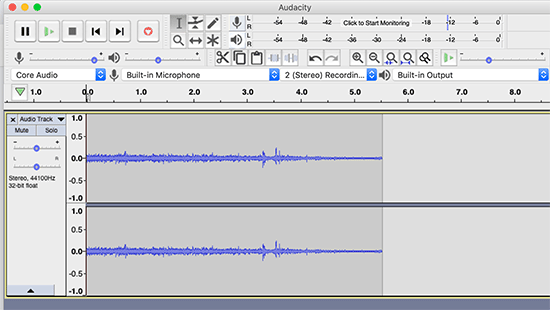
ファイル”インポート”から音楽ファイルをインポートし、バックグラウンドミュージックとして設定することもできます。
Audacityは非常に強力なツールであり、この記事ではその基本的な機能についても説明することはできません。 しかし、TeamAudacityは、具体的には、新しいポッドキャスターのために書かれた詳細なチュートリアルと広範なWikiを持っています。
これらのチュートリアルを参照することをお勧めします。 それはあなたのソフトウェアに慣れるためにいくつかの時間がかかりますが、それはあなたの時間と労力を完全に価値があります。
ポッドキャストを録音したら、それをエクスポートする必要があります。
ほとんどのpodcastersは良質のより小さいファイルサイズを作成するのでMP3フォーマットの可聴周波ファイルを輸出する。
また、podcastファイルの名前を付けることについてスマートにする必要があります。 ポッドキャストはエピソードシリーズなので、ファイル名にエピソードまたはシリアル番号を使用する命名方法を使用することをお勧めします。
いくつかの提案は、WPB001.mp3またはWpbep001.mp3になります。
あなたのpodcastファイルの最終バージョンをコンピュータ上の別のフォルダに保存します。
ステップ6。 WordPressでPodcastを公開する
いくつかのエピソードを作成し、その品質に満足したら、WordPressでpodcastを公開する方法を学びましょう。
WordPressサイトの管理エリアにログインする必要があります。
最初に行う必要があるのは、Blubrry PowerPress Podcastingプラグインをインストールしてアクティブ化することです。 詳細については、WordPressのプラグインをインストールする方法についてのステップバイステップガイドを参照してください。
アクティブ化すると、WordPressの管理メニューにPowerPressメニュー項目が表示されます。 それをクリックすると、プラグインの設定ページに移動します。
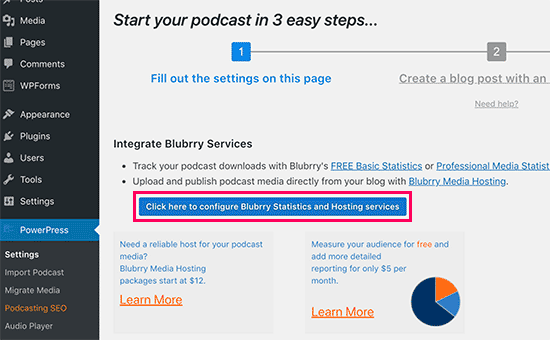
PodcastingファイルをホストするためにBlubrryを使用している場合は、Blubrry統計とホスティングサービスを設定するためにボタンをクリッ
ボタンをクリックすると、Blubrryホスティングアカウントの電子メールとパスワードを入力する必要があるポップアップが表示されます。
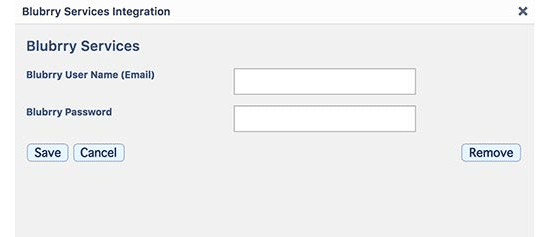
次に、設定ページの残りの情報を記入する必要があります。 あなたのpodcastのタイトルを提供し、iTunesのフィールドに記入してください。
説明、カテゴリ、字幕、アートワークなどのこれらのiTunesフィールドは、podcastのRSSフィードで使用され、iTunesはそれらを使用してpodcastをディレクトリに配置します(詳細は後述)。
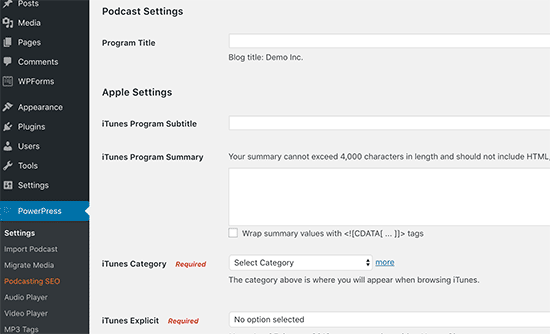
あなたの設定を保存するには、”変更を保存”ボタンをクリックすることを忘れないでください。
あなたのWordPressサイトは今、あなたのポッドキャストを公開する準備ができています。
ステップ7。 Blubrry
へのメディアファイルのアップロードWordPressでpodcastエピソードを公開する前に、まずメディアホスティングサービスBlubrryにpodcastファイルをアップロードする必要があります。
Blubrryホスティングアカウントにログインし、Podcaster dashboardをクリックする必要があります。
次に、podcastホスティングセクションの下にある”新しいメディアファイルをアップロード”リンクをクリックする必要があります。
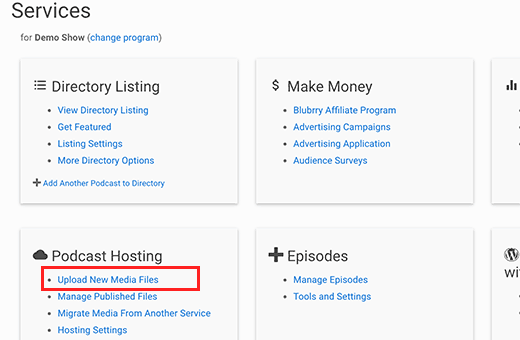
これは、新しいメディアのアップロードボタンをクリックして、あなたのpodcastファイルのアップロードを開始する必要がある別のページに移動します。
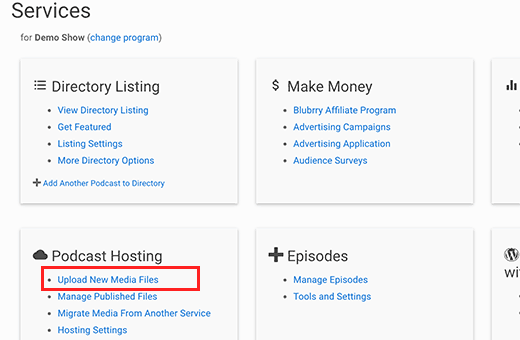
podcastメディアファイルをアップロードした後、WordPressサイトでそれらを使用することができます。
ステップ8。 Smart Podcast Playerの設定
ほとんどのpodcastはWordPressプラグインを使用して、webサイトにpodcast playerを表示します。 このプレーヤーは、ユーザーがあなたのウェブサイトから直接ポッドキャストを聴くことができます。
ほとんどのWordPress podcast playerプラグインの問題は、購読者とリスナーにとってひどいユーザーエクスペリエンスです。
有名なポッドキャスターの一人であるPatt Flynnはこの問題を認識し、彼のウェブサイトのための解決策を作成することでそれを解決することに決めました。 それはスマートポッドキャストプレーヤーが生活に来た方法です。
スマートポッドキャストプレーヤーは、ユーザーが再生、共有、およびプレーヤー自体からポッドキャストエピソードをダウンロードすることができます美しく構築
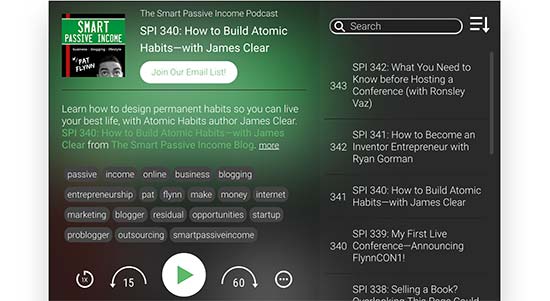
それはあなたのpodcast playerが見え、すべてのデバイス上で素晴らしい作品を意味し、箱から出してモバイル対応です。
これは、有料のWordPressのプラグインであり、価格は月額$8から始まります。 この価格は、プレミアムサポートとチュートリアルやビデオへのアクセスを受けることができます。
まず、Smart Podcast Playerプラグインをインストールして有効にする必要があります。 詳細については、WordPressのプラグインをインストールする方法についてのステップバイステップガイドを参照してください。
アクティベーション時に、設定”Smart Podcast Playerページにアクセスし、ライセンスキーを入力する必要があります。
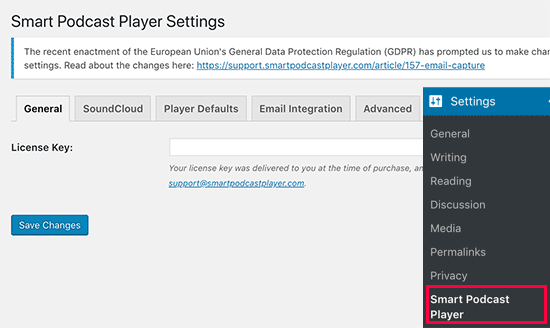
このライセンスキーは、Smart Podcast Playerウェブサイトのアカウントから取得できます。
次に、プラグイン設定を設定するには、”Player Defaults”タブをクリックする必要があります。
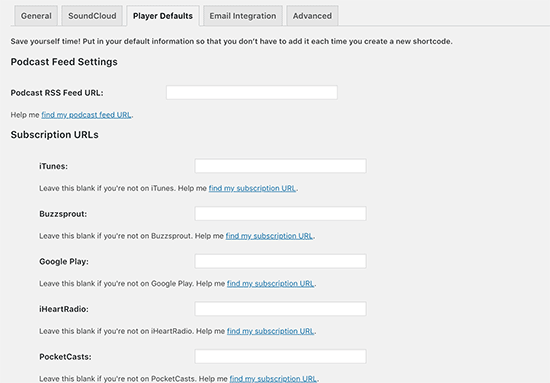
podcastフィードのURLを指定する必要があります。 PowerPressを使用しているので、podcastフィードのURLは次のようになります:
http://example.com/feed/podcast/
交換することを忘れないでくださいexample.com あなた自身のドメイン-ネームを使って。
次に、iTunesの購読リンクを提供する必要があります。 あなたはまだiTunesにあなたのポッドキャストを提出していないので、あなたはここに戻ってきて、あなたのポッドキャストがiTunesで利用可能にな
その後、ショー名とアーティスト名を入力する必要があります。
スマートポッドキャストプレーヤーは、美しいデザインのオプションが付属しており、あなたのWordPressのテーマとあなたのポッドキャストプレーヤーを一致させる “プレーヤーのデザイン設定”で、podcastプレーヤーのテーマと色を選択できます。

変更を保存ボタンをクリックして設定を保存することを忘れないでください。
スマートポッドキャストプレーヤーの準備ができたので、PowerPressに付属のポッドキャストプレーヤーを無効にする必要があります。
Smart Podcast Playerを使用しているため、投稿にメディアプレーヤーを追加するためにPowerPressは必要ありません。
これを行うには、PowerPress”設定ページにアクセスし、”ブログの投稿とページ”セクションまでスクロールします。 [Display Media&Links]オプションの[Disable]をクリックします。
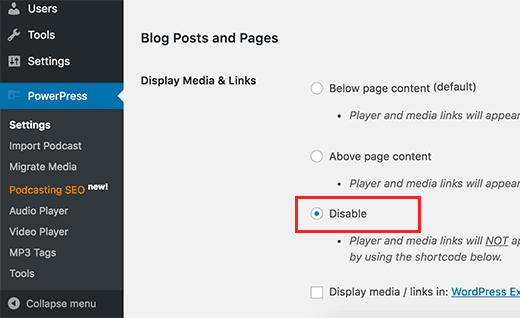
変更を保存ボタンをクリックして設定を保存することを忘れないでください。
ステップ9。 WordPressで最初のPodcastを追加する
すべてが順調になり、WordPressで最初のpodcastを追加する準備が整いました。
最初のポッドキャストを公開するには、投稿”新しいページを追加するに移動する必要があります。
ポッドキャストエピソード用に別のカテゴリを作成することを強くお勧めします。 これはあなたの内容の残りから別のあなたのpodcastのエピソードを保つことを可能にする。 また、簡単に後であなたのポッドキャストのフィードを公表することができるようになります。
その後、ページの一番下までスクロールする必要があり、そこに”Podcast Episode”ボックスが表示されます。
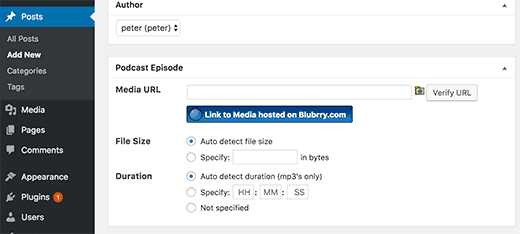
Blubrryホスティングユーザーは、フォルダアイコンをクリックし、Blubrry mediaにアップロードしたファイルを選択する必要があります。
他のユーザーは、ここに自分のメディアファイルのURLを貼り付ける必要があります。 [確認]ボタンをクリックして、正しいURLを貼り付けたことを確認します。
今、あなたはポストエディタのセクションに戻ってスクロールする必要があります。 あなたのブログ記事に適切なタイトルを与え、ビジュアルエディタでこのポッドキャストエピソードの説明を追加します。
ビジュアルエディタにSPPとSTPというラベルの二つのボタンがあります。 これらのボタンは、スマートポッドキャストプレーヤープラグインによって追加されます。
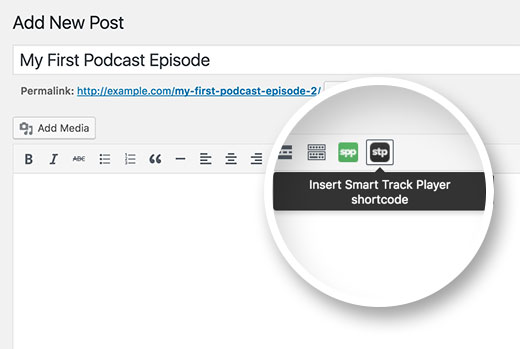
SPPボタンを使用すると、すべてのポッドキャストのエピソードを含む完全なスマートポッドキャストプレーヤーを追加することができます。 ユーザーはそれらを一つずつ再生することができます。
ただし、特定のpodcastエピソードのブログ投稿を作成する場合は、STPまたはSmart Track Playerボタンをクリックする必要があります。
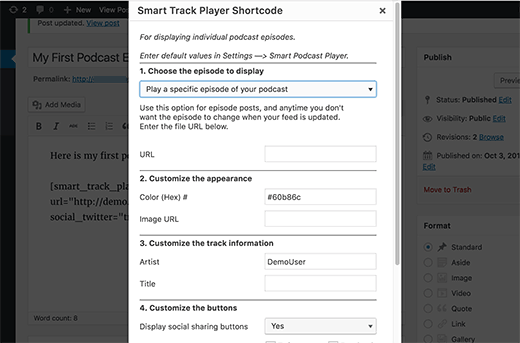
“あなたのポッドキャストの特定のエピソードを再生”を選択し、再生したいメディアファイルのURLを提供します。
エピソードを追加したばかりの’Podcast Episode’メタボックスからメディアファイルのURLを取得できます。
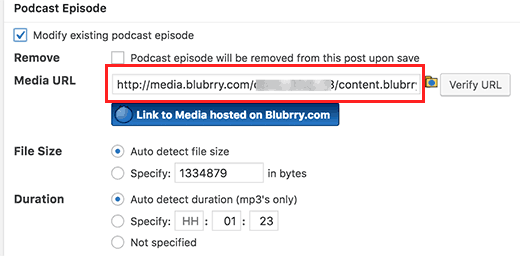
メディアファイルのURLを追加した後、ショートコードを作成ボタンをクリックします。
ポストエディタ領域にショートコードが表示されます。
これで、あなたのブログ記事を公開してプレビューすることができ、あなたのpodcastエピソードが美しいプレーヤーと一緒にライブで表示されます。
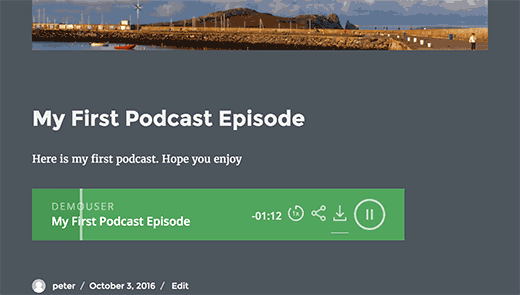
おめでとう、あなたのWordPressのポッドキャスティングサイトはライブに行く準備ができています。
ステップ10。 ItunesでPodcastをプレビューする
WordPressでpodcast webサイトを設定したので、それをiTunesに送信してより多くの購読者を獲得する時が来ました。
iTunesに送信する前に、podcastがiTunesでどのように表示されるかを確認することができます。 これを行うには、iTunesを起動し、File”Subscribe to Podcastに移動し、フィードURLを入力します。 フィードurlは次のようになります:
http://www.example.com/feed/podcast
交換することを忘れないでくださいexample.com あなた自身のドメイン-ネームを使って。
iTunesにURLを入力すると、フィードが取得されて表示されます。 下のスクリーンショットでわかるように、アートワーク、説明、字幕などを取得しました。
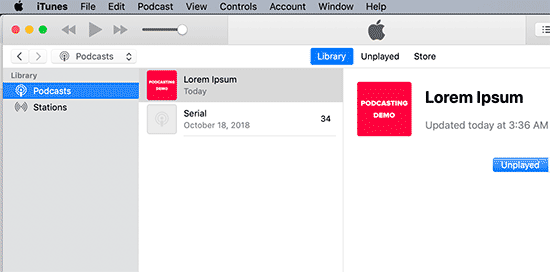
すべてがうまく見えたら、podcastをiTunesに送信する準備ができていることを意味します。
ステップ11。 PodcastをiTunesに送信する
podcastをiTunesに送信するには、最新バージョンのiTunesをコンピュータにダウンロードしてインストールする必要があります。 次に、iTunesを起動し、画面の右上隅にあるiTunes Storeボタンをクリックします。
iTunesがiTunes Storeにアクセスするようになりました。 Podcastsメニューをクリックし、少しスクロールしてPodcasts Quick Linksセクションを見つけます。 そこには、ポッドキャストを提出するためのリンクが表示されます。
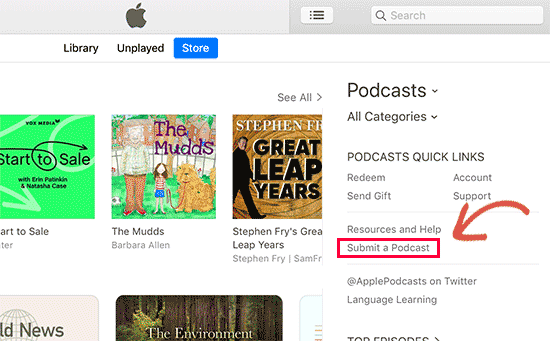
これでPodcastの送信プロセスが開きます。 PodcastをiTunes directoryに送信するには、Apple IDが必要です。 まだサインインしていない場合は、ログインするように求められます。
あなたが必要とする最初の事はあなたのpodcastの供給URLである。 PodcastフィードのURLは次のようになります:
http://example.com/feed/podcast
交換することを忘れないでくださいexample.com あなた自身のドメイン-ネームを使って。
PowerPressを使用しているため、フィードにはiTunes Storeでpodcastに必要なタグが既に含まれています。
送信すると、podcastフィードがiTunes review queueに送信されます。 ITunesレビュースタッフの承認後、iTunesディレクトリに追加され、電子メールで通知されます。
あなたが成長するのを助けるPodcastingリソース
WordPressであなたのpodcastを開始することをおめでとう。 あなたのポッドキャストを成功させたい場合は、参加することをお勧めします:
Podcaster’S Paradise by John Lee Dumas
Johnは私たちの良い友人であり、彼はほとんどの新しいpodcastersのインスピレーションです。 わずか数年で、彼はannual0から7図の年収に彼のポッドキャストを取っています。 あなたがポッドキャストを始めることを考えているなら、あなたは彼から学びたいと思っています。
あなたのpodcastのウェブサイトはWordPressで構築されています。 ここにあなたの新しいWordPressの場所に交通を運転するある実用的な先端はある。
あなたのPodcastからお金を稼ぐ
あなたのpodcastを成功させるためには、あなたの時間と堅実なコミットメントがかかります。 それをすべて長期的に持続可能にするためには、あなたのポッドキャストを収益化する方法を見つける必要があります。
私たちはあなたのWordPressのブログを使用してオンラインでお金を稼ぐ方法の詳細なガイドを持っています。 そこにリストされているすべての項目はまたあなたのpodcastingのウェブサイトで使用することができる。
以下は、ポッドキャストからお金を稼ぐためのトップの方法のいくつかです。
- 直接スポンサーシップ。 ビジネスがあなたのpodcastの後援から寄与することを考えればスポンサーであるためにそれらに手を差し伸べること自由に感じなさい。 あなたはこれがあなたのためにどれくらいの頻度でうまくいくか驚くでしょう。
- アフィリエイトマーケティングを使用して、第三者の製品やサービスを視聴者に推奨します。
- あなたのウェブサイトにオンラインストアを追加することにより、独自の製品やサービスを販売しています。
- 購読者にあなたのポッドキャストを寄付でサポートするように依頼してください。 あなたは、単に加入者が小さな寄付をすることができますあなたのウェブサイト上の支払いフォームを追加することができます。
- 古いエピソードをメンバーのみが利用できるようにします。 WordPressで会員制ウェブサイトを作る方法については、私たちのガイドを参照してくださ
この記事がWordPressでポッドキャストを始めるのに役立つことを願っています。 また、私たちのリストを見たいことがあります24ビジネスのウェブサイトのためのWordPressのプラグインを持っている必要があります.
この記事が好きなら、WordPressのビデオチュートリアルのためのYouTubeチャンネルを購読してください。 また、TwitterやFacebook上で私たちを見つけることができます。